QlikViewの仕様、関連付け
「QlikView9でデータベース接続」でデータベースに接続し、データを取得することができました。
ここではQlikViewの基本的な考え方、関連付けをみてみます。
[ロードスクリプトの編集]を実行し、SQLステートメントに次のSQL文を追加します。
注意:ここでの設定は、意図しない関連付けが行われます。
SQL SELECT *
FROM DBA_USERS;
SQL SELECT *
FROM DBA_OBJECTS;

リロードを実行し、リストボックス項目を設定します。「テーブルの項目を表示」でDBA_USERSテーブルを選択し、「リストボックス表示項目」へUSERNAME項目を追加します。
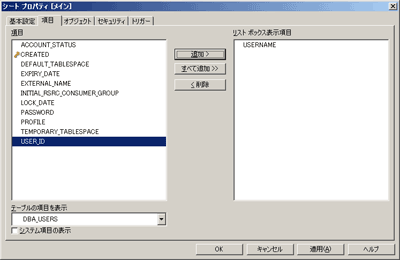
シート上にリストボックスが追加されます。
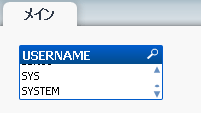
次にシートオブジェクトを追加します。メニューの[レイアウト] - [シートオブジェクトの追加]または右クリックでポップアップメニューを表示し [シートオブジェクトの追加] - [テーブルボックス]を選択します。
![[シートオブジェクトの追加] - [テーブルボックス]](/assets/img/windows/qlikviewbasic04.gif)
一覧表に表示したい項目を選択し、「テーブルボックス表示項目」へ追加します。

以上の設定で、一覧表(テーブルボックス)が追加されます。
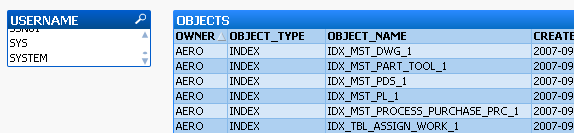
関連付けの確認と修正
QlikViewでは、定義したテーブルがどのように関連付けられたか確認できる機能が用意されています。メニューの[ファイル] - [テーブルビューアー]を実行し関連付けの状態を見てみます。
QlikViewの基本動作は、テーブル間の関連付けを項目名で判断して行います。ここでの例では、2つのテーブルにCREATED項目が存在し、この項目で関連付けが行われています。
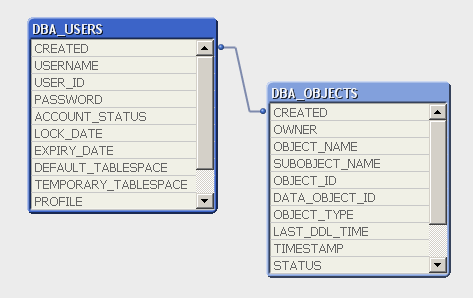
例としては、微妙な感じですがロードスクリプトを次のように変更してみます。
SQL SELECT USERNAME AS OWNER
FROM DBA_USERS;
SQL SELECT *
FROM DBA_OBJECTS;
リストボックス項目としたいDBA_USERSテーブルのUSERNAME項目をDBA_OBJECTSテーブルの項目名と合わせるようにスクリプトを修正しています。
リロードを実行し、リストボックスを作成しなおします。

QlikViewでは、項目名で関連付けが行われることが確認できます。